In der Welt der Grafikgestaltung kann das richtige Tool den entscheidenden Unterschied ausmachen. „Affinity Designer“ ist ein leistungsstarkes Programm, das sich durch seine Vielseitigkeit auszeichnet. Egal, ob du ein Anfänger oder ein erfahrener Designer bist, dieses Tutorial wird dir helfen, die grundlegenden Funktionen und Werkzeuge von Affinity Designer zu entdecken und effektiv zu nutzen.
Wichtigste Erkenntnisse
In diesem Tutorial lernst du, wie du neue Dokumente erstellst, Bilddateien speicherst und mit Ebenen arbeitest. Außerdem wird der Unterschied zwischen RGB und CMYK erläutert und wie diese Farbmodelle deine Designs beeinflussen. Du wirst die verschiedenen Werkzeuge kennenlernen und erfahren, wie du Anpassungsebenen nutzt, um deine Designs zu optimieren.
Schritt-für-Schritt-Anleitung
Starte dein Abenteuer mit Affinity Designer, indem du das Programm öffnest. Wenn du es noch nicht installiert hast, lade es zuerst herunter und installiere es auf deinem Computer.
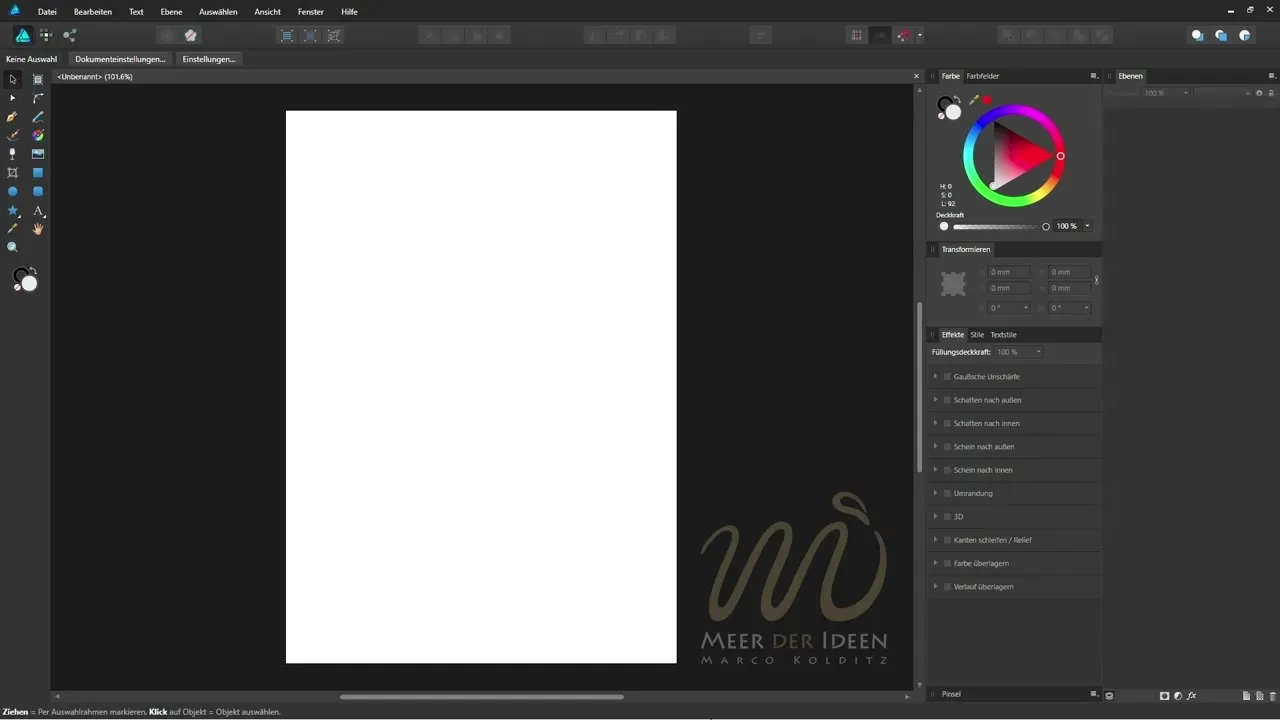
Nachdem du das Programm gestartet hast, kannst du ein neues Dokument erstellen. Gehe dazu auf die Option „Neues Dokument“ im Hauptmenü; dort hast du die Möglichkeit, verschiedene Einstellungen, wie die Dokumentengröße und die Auflösung, zu definieren. Achte darauf, die für dein Projekt passenden Einstellungen zu wählen.
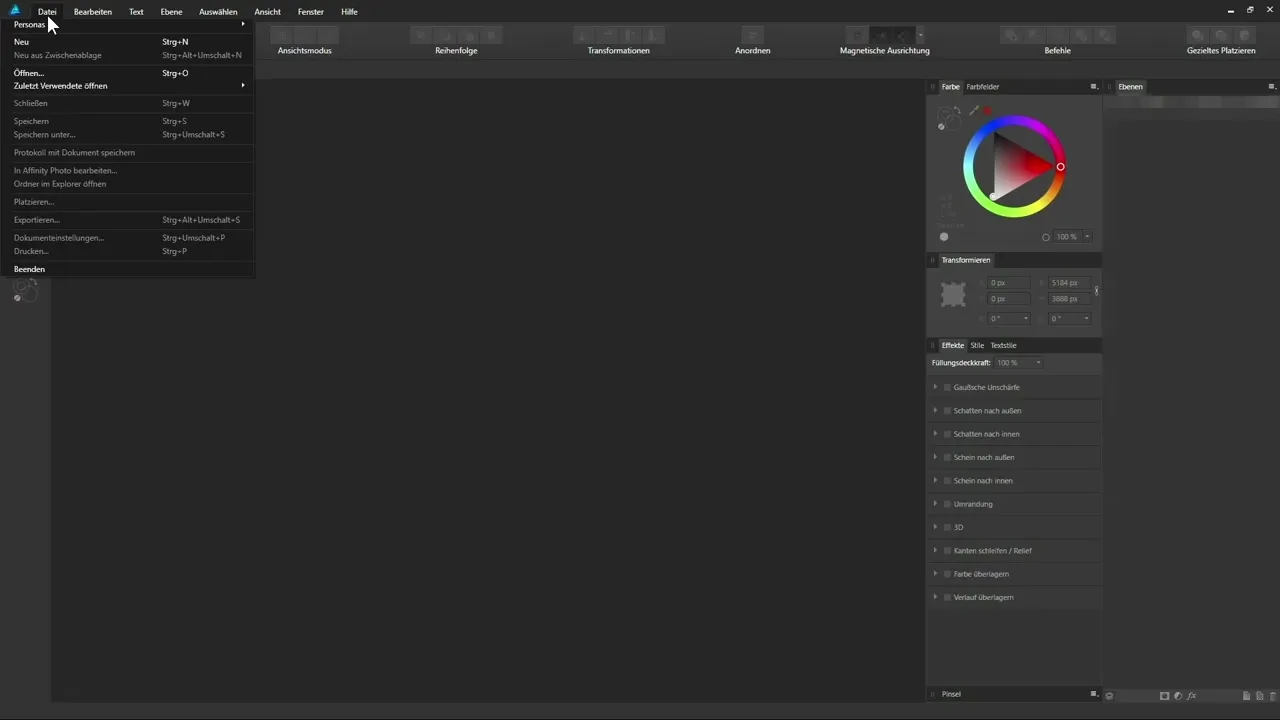
Im nächsten Schritt wirst du lernen, wie man Dokumente speichert. Dies geschieht über die Menüleiste unter „Datei“ und dann „Speichern als“. Hier kannst du den Speicherort und das gewünschte Format auswählen. Es ist wichtig, regelmäßig zu speichern, um deine Fortschritte nicht zu verlieren.
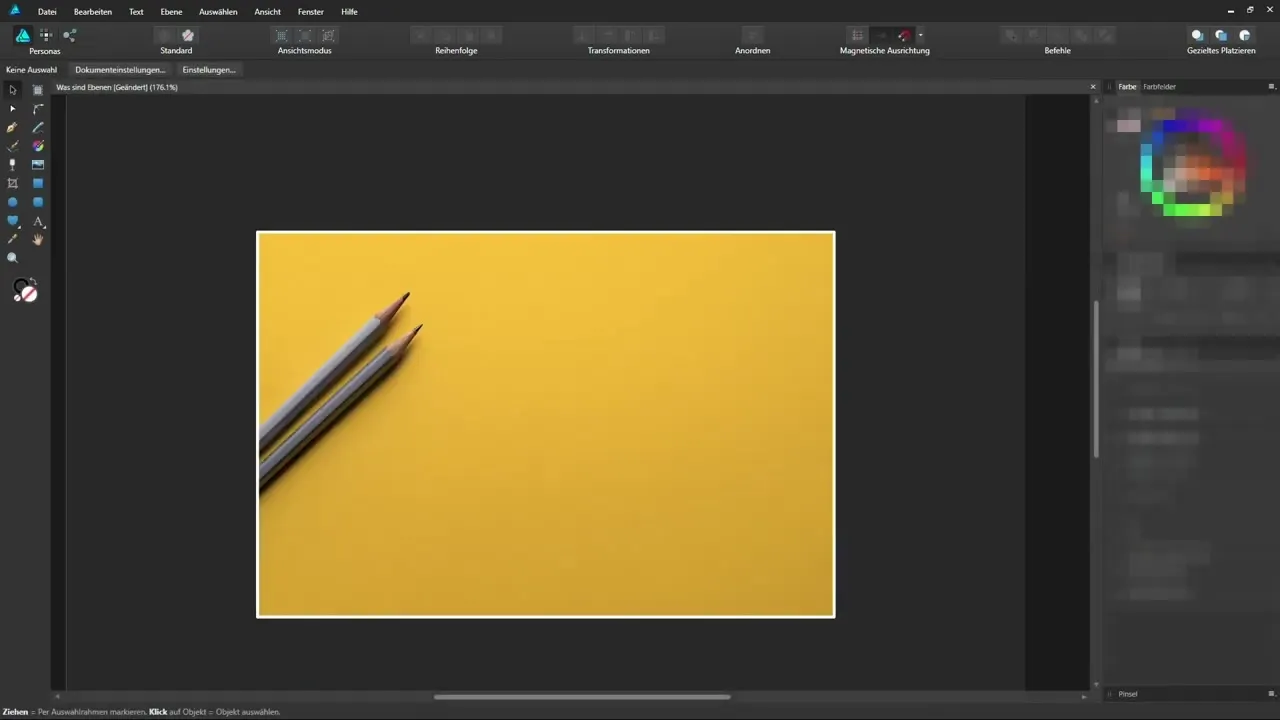
Nun widmen wir uns dem Thema Ebenen. Ebenen sind unerlässlich für die Organisation und Strukturierung deiner Designs. Du lernst, wie du Ebenen hinzufügen, löschen und anordnen kannst, um deine Projekte effizient zu gestalten. Achte darauf, die richtigen Ebenenarten für spezifische Aufgaben zu wählen, wie beispielsweise Hintergrund- oder Textebenen.
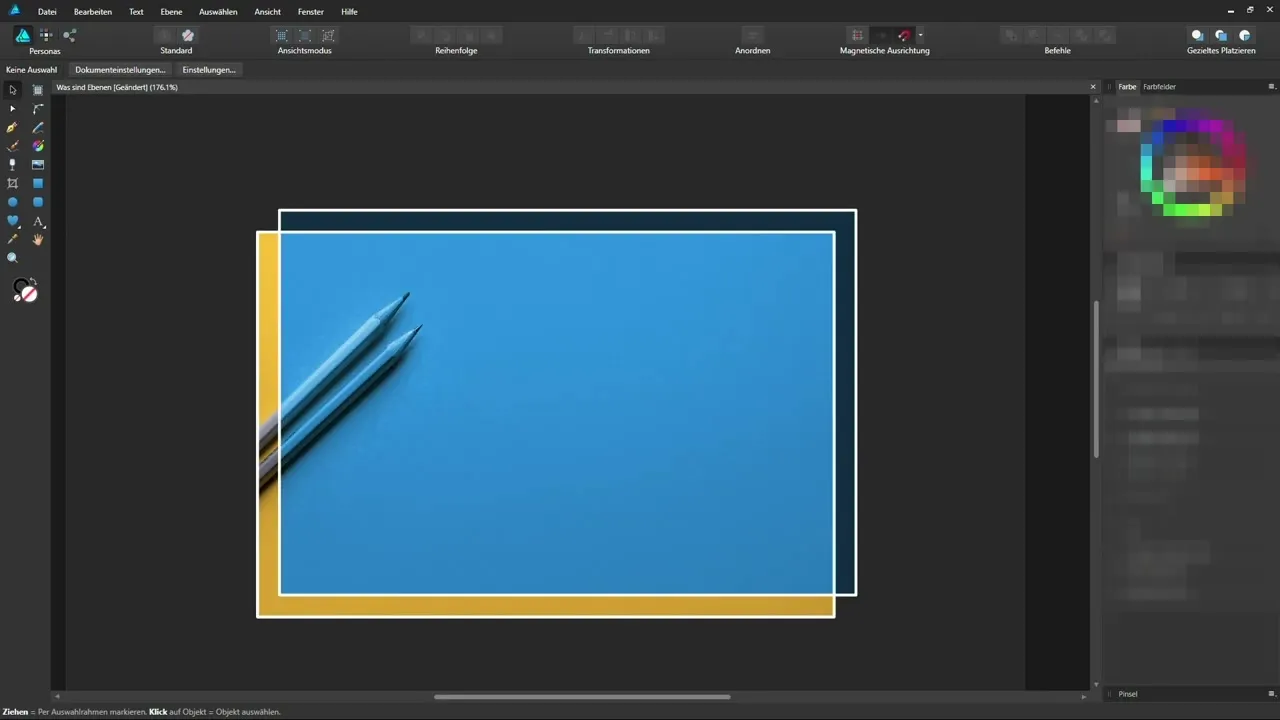
Farben spielen eine zentrale Rolle in der Gestaltung. In Affinity Designer wirst du die verschiedenen Methoden zur Farbauswahl kennenlernen. Außerdem wirst du den Unterschied zwischen RGB (additive Farbmischung) und CMYK (subtraktive Farbmischung) verstehen. Diese Kenntnisse sind besonders wichtig, um sicherzustellen, dass deine Designs sowohl digital als auch im Druck gut aussehen.
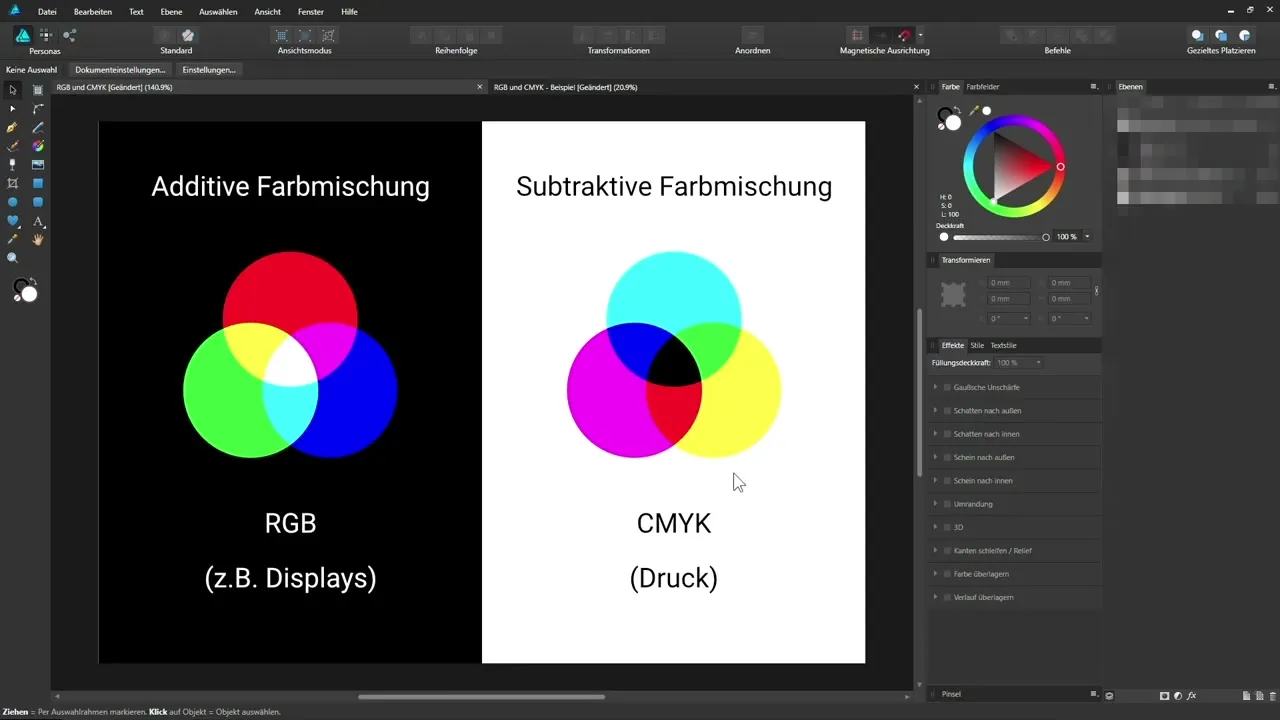
Nachdem du die Grundlagen der Farbauswahl verstanden hast, geht es an die Werkzeuge. Affinity Designer bietet eine Vielzahl an Werkzeugen zur Gestaltung von Vektorgrafiken. Du lernst, wie du die verschiedenen Werkzeuge wählen und einsetzen kannst, um deine Ideen zum Leben zu erwecken.
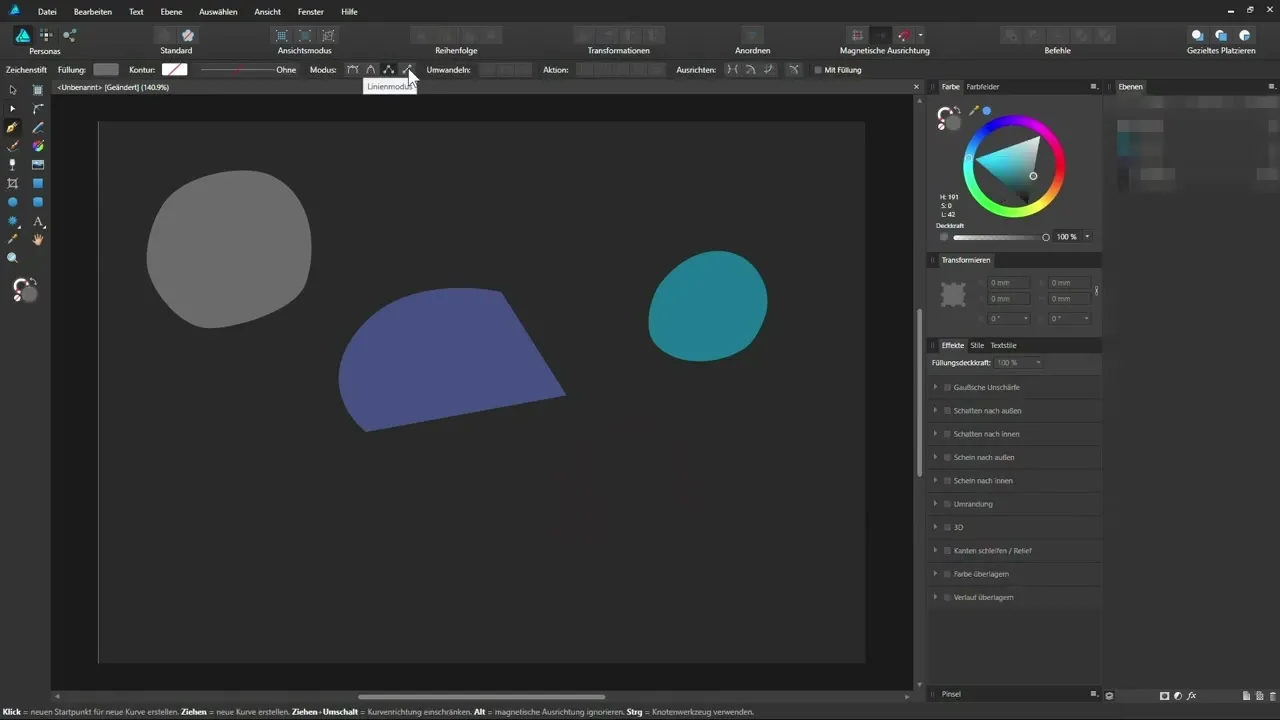
Ein besonders nützliches Feature sind die Anpassungsebenen. Sie ermöglichen dir, Farben, Helligkeit und Kontrast deiner Objekte und Fotos anzupassen, ohne die ursprünglichen Inhalte zu verändern. Dies gibt dir eine Menge Flexibilität und kreative Freiheit bei der Bearbeitung deiner Designs.
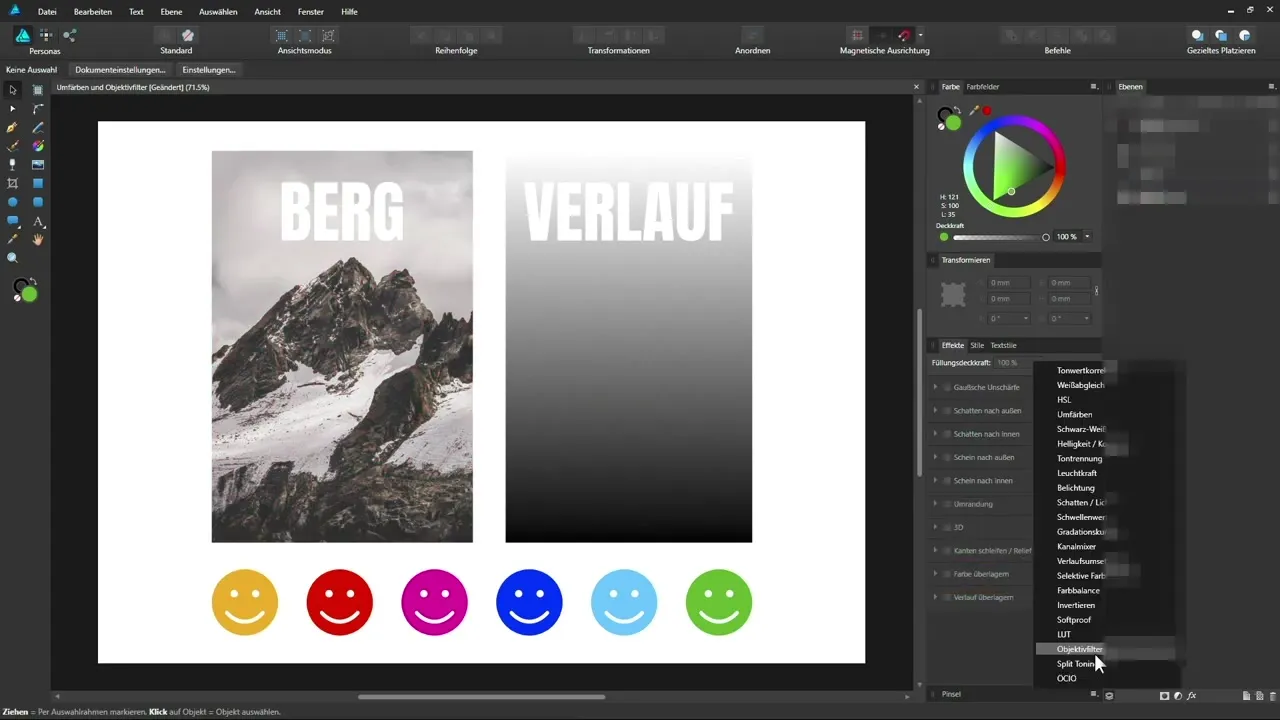
Jetzt bist du am Ende des Tutorials angelangt. Ich hoffe, du hast einen guten Überblick über die Grundfunktionen von Affinity Designer erhalten und bist bereit, deine eigenen Designs zu erstellen. Denke daran, dass Übung der Schlüssel zum Erfolg ist. Viel Spaß beim Experimentieren und Gestalten!
Zusammenfassung – Affinity Designer-Tutorial – Grundlagen: Eine umfassende Einführung
In diesem Tutorial hast du die Grundlagen von Affinity Designer kennengelernt – von der Erstellung neuer Dokumente über die Nutzung von Ebenen bis hin zu den verschiedenen Werkzeuge und Farbauswahlmöglichkeiten. Mit diesen Kenntnissen bist du bestens gerüstet, um eigenständig kreative Projekte umzusetzen.
Häufig gestellte Fragen
Was ist Affinity Designer?Affinity Designer ist ein Vektorgrafik- und Rastergrafik-Editor, der für kreative Gestaltung entwickelt wurde.
Wie erstelle ich ein neues Dokument in Affinity Designer?Gehe auf „Datei“ und wähle „Neues Dokument“, um die erforderlichen Einstellungen zu wählen.
Was sind die Unterschiede zwischen RGB und CMYK?RGB wird für digitale Medien genutzt und basiert auf der additiven Farbmischung, während CMYK für den Druck geeignet ist und auf der subtraktiven Farbmischung beruht.
Wie arbeite ich mit Ebenen in Affinity Designer?Du kannst Ebenen hinzufügen, anordnen und bearbeiten, um deiner Gestaltung Struktur zu verleihen und sie einfacher zu organisieren.
Wie kann ich Anpassungsebenen nutzen?Anpassungsebenen ermöglichen dir, die Farben und Helligkeit deiner Objekte zu bearbeiten, ohne die Originaldaten zu verändern.

